
아... 전에 포스팅했던 '휴대폰과 연결'로는
결국 새 메시지 보내기 방법을 찾을 수가 없었어요...
그래서.. 다른 방법도 찾아 기웃기웃...
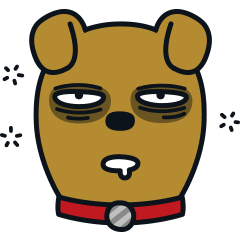

구글 메세지 활용하는 방법을 찾았슴미다~!

play스토어에서 '메시지' 검색해주시면
구글 LLC 표시 확인하고 설치해주세요~


기본 앱으로 설정하라는 팝업이 확인되지요
기본 앱 설정 안내는 휴대폰 기종마다 다르더라고요~
참고만 해주세요~

기본 앱으로 선택 후
우측 상단 점 3개 눌러서 '기기 페어링'을 선택했구요
폰 기종마다 위치는 다를 수 있으니 '설정' 항목에도 확인해주세요
처음 기기 연결을 할 때는 이렇게 페어링 설정해주어야
이후 자동으로 연결이 됩니다~

QR코드 스캐너 또는 카메라로 해당 주소를 열어주세요
👇 https://messages.google.com/web 👇
메시지 웹 버전
messages.google.com
열면 이런 화면이 나올거에용 👇

QR 인식해서 내 폰과 연결되면 휴대폰 내 주고받은 내용들이 불러와져요

이제 제일 중요한 확인을 해봐야겠쥬!!

좌측 상단 파란색 채팅 시작 버튼을 누른 후
전송할 연락처 입력하고 확인 버튼을 누르면
메시지 창이 새로 열리고~
아래에 내용 쓰니 파란색 전송 버튼 활성화되는구먼요~!!
발송 성공~!!

이제 PC에서 CS문자 보낼 수 있겠네요 ㅎㅎㅎ
전에 휴대폰 연결하기로는 폰에 저장된 사진도 확인할 수 있었는데
구글 메시지는 똭 메시지 주고받기만 가능해요!
(사진 보내고 받는 건 휴대폰 연결하기로 가져오고 필요시 왔다 갔다 했어요 ㅋㅋ)
일단 휴대폰 안 열고 PC로 문자 보내는 방법 찾기는 성공했슴다!
업무폰을 사무실에 두고 퇴근한 적이 있는데 ㅋ
메시지는 그대로 구글 메시지로 불러와져서 인증번호 받고 할거 다 했네요 ㅎ
아직 설치 안 하시는 분들 완죤 강추합니드아~

'뿌파르타' 카테고리의 다른 글
| 지마켓 글로벌 셀러 가입하기 (0) | 2022.10.01 |
|---|---|
| 화장품 책임판매 관리자 교육 (0) | 2022.09.29 |
| PC와 안드로이드폰 연결하기_ 문자보내기 (1) | 2022.09.22 |
| 11번가 Open API 발급하는 방법 (0) | 2022.09.21 |
| 유니패스 가입하는 방법 (2) | 2022.09.20 |



